2024年04月13日

 オンラインショッピングの巨人、Amazonがまたしても我々の財布に目をつけました。配送料からプライム会費まで、Amazonのサービスに対するコストが増加しています。これは、消費者にとってはあまり喜ばしいニュースではありませんが、我々の財布が薄くなる一方で、Amazonの財布は太っていくのでしょう。
オンラインショッピングの巨人、Amazonがまたしても我々の財布に目をつけました。配送料からプライム会費まで、Amazonのサービスに対するコストが増加しています。これは、消費者にとってはあまり喜ばしいニュースではありませんが、我々の財布が薄くなる一方で、Amazonの財布は太っていくのでしょう。
📍Amazonの配送料の変更
2024年3月29日以降、Amazon.co.jpが発送する商品の通常配送の配送料(410円)が無料になる基準が、以前の2,000円から3,500円に引き上げられました。
📍Amazonプライム会費の変更
2023年8月24日から、Amazonプライムの会費が以下のように変更されました。
・年間プランの会費: 4,900円 (税込) → 5,900円 (税込)
・月間プランの会費: 500円 (税込) → 600円 (税込)
私自身もプライム会員で、当初の年間プランの会費が3,900円だった頃から利用しています。2019年4月12日には、年間プランの会費が3,900円(税込)から4,900円(税込)に1,000円値上げされました。Amazonプライム会員情報ページで確認したところ、この一年間で15,180円の配送料が節約できたようです。まだ赤字ではないので、会員を続けるしかありませんが、せめてPrime Videoの会員特典対象コンテンツがもっと充実することを期待しています。 Posted at 2024/04/13 12:45:49 | |
トラックバック(0) |
食べ物・生活 | ショッピング
2024年04月01日

私は最近、Fire TVを使ってYouTubeを視聴することが多くなりました。特に注目すべきは、字幕機能の改善です。パソコン版と同じく、外国語の字幕を自動生成し、それを日本語に自動翻訳することが可能になりました。
この新機能はまだ完全には安定していませんし、設定が毎回必要な点など使い勝手も完璧とは言えませんが、それでも大変便利な機能追加だと感じています。私がYouTubeのほとんどをFire TVで視聴していることを考えると、この改善は非常にありがたいです。
ただ、一方で、Amazonのアプリライブラリーが今後どのように進化するのかは少々不安です。これからも、さらなる機能改善を期待しています。
Posted at 2024/04/01 07:39:19 | |
トラックバック(0) |
アプリ | 音楽/映画/テレビ
2024年03月10日

 私は過去8ヶ月間、SoftBank Air(ターミナル5)を使用してきました。その性能について評価します。
私は過去8ヶ月間、SoftBank Air(ターミナル5)を使用してきました。その性能について評価します。
通常、私の接続は5Gですが、毎月一度ほど電波受信レベルが大幅に低下します。受信レベルが20まで低下すると、接続は4Gに切り替わります。この4G接続は数日間続くことがあります。さらに、4G接続で受信レベルが20まで低下すると、インターネット接続が遮断されることもあります。
以前は、問題が発生した場合、本体底面のリセットボタンを手動で押すことで5Gに復帰できました。しかし、最近では5Gに復帰できなくなりました。セットアップ画面からの再起動、設定初期化や電源再投入でも5Gに復帰することはありませんでした。ターミナル5の故障も考えましたが、結局、何もせずに放置すると、数日後に自動的に5Gに戻ることがあります。
📍以下に、私の経験をまとめます
・安定しているときの受信レベルは64~65の範囲です。(※1)
・不安定なときの受信レベルは20~55の範囲で、数秒ごとに大きく上下します。
・不安定な状態が半日程度続くと、接続は4Gに切り替わります。(※2)
・4G接続になり、受信レベルが20になると、インターネット接続が遮断されます。
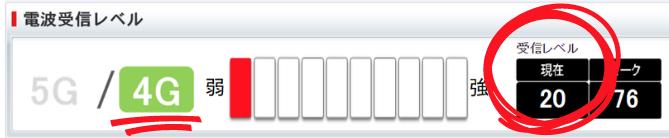
(※1)5G接続が安定しているときのインターネット速度
・ダウンロード:400~500 Mbps
・アップロード:30~35 Mbps
(※2)不安定で4G接続になったときのインターネット速度
・ダウンロード:0.5~35 Mbps
・アップロード:2~5 Mbps
設置場所は窓際ですが、数センチの位置変更で受信レベルが変動します。また、回線が混雑しているためか、8ヶ月間で徐々に回線速度が低下しています。通信の安定性がないため、ストレスを感じることがあります。これらの問題から、私はSoftBank Airを他の人に推奨することはできません。これらの情報があなたの選択に役立つことを願っています。
📍なぜ受信レベルは低下する
回線が混雑すると通信速度が遅くなる可能性がありますが、それが直接電波受信レベルを低下させるわけではありません。電波受信レベルは、建物や地形、天候などの物理的な要素によって影響を受けます。SoftBank Airの設置場所を変えていないのに電波受信レベルが低下する要因として、ソフトバンクの速度制限や基地局の通信障害、さらには外部からの干渉や天候の変化などが考えられます。
関連記事:
SoftBank Airターミナル5 まとめ
Posted at 2024/03/10 18:37:03 | |
トラックバック(0) |
DIY PC | パソコン/インターネット
2024年02月21日

 ついに2日間の戦いが終わり、e-Taxでの確定申告を無事に終えました!今回からは新たな税制改正のおかげで、住民税の申告不要制度がなくなっちゃいましたね。住民税や健康保険料への影響を調べるのはちょっと面倒くさいので、配当金は源泉徴収のままで申告しないことにしました。配当金を申告しなかったから戦利品はちょっと減っちゃいましたが、でもこれで新しいグラフィックボードを買えそうです!
ついに2日間の戦いが終わり、e-Taxでの確定申告を無事に終えました!今回からは新たな税制改正のおかげで、住民税の申告不要制度がなくなっちゃいましたね。住民税や健康保険料への影響を調べるのはちょっと面倒くさいので、配当金は源泉徴収のままで申告しないことにしました。配当金を申告しなかったから戦利品はちょっと減っちゃいましたが、でもこれで新しいグラフィックボードを買えそうです!
e-Taxは毎年使ってるんですけど、一年に一度しか使わないから、毎回操作方法を思い出すのが大変!でも、何とかなるもんですよね。e-Taxをゲーム会社に作ってもらい、ゲーム感覚でe-Taxダンジョンを攻略できたら面白そう!グラフィックボードも役に立ちそうです。あっそれから、一年前に願った「来年はBIGで大当たりをだして確定申告してみたい」は夢に終わりました、今年に期待です。 Posted at 2024/02/21 16:11:50 | |
トラックバック(0) |
食べ物・生活 | 日記
 オンラインショッピングの巨人、Amazonがまたしても我々の財布に目をつけました。配送料からプライム会費まで、Amazonのサービスに対するコストが増加しています。これは、消費者にとってはあまり喜ばしいニュースではありませんが、我々の財布が薄くなる一方で、Amazonの財布は太っていくのでしょう。
オンラインショッピングの巨人、Amazonがまたしても我々の財布に目をつけました。配送料からプライム会費まで、Amazonのサービスに対するコストが増加しています。これは、消費者にとってはあまり喜ばしいニュースではありませんが、我々の財布が薄くなる一方で、Amazonの財布は太っていくのでしょう。 私は過去8ヶ月間、SoftBank Air(ターミナル5)を使用してきました。その性能について評価します。
私は過去8ヶ月間、SoftBank Air(ターミナル5)を使用してきました。その性能について評価します。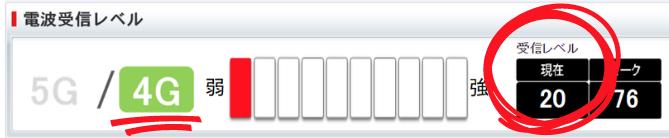
 先日、私はWinRE(回復パーティション)の移動と拡張に成功しました。しかし、EFIシステムパーティションも先頭に移動させたかったのですが、方法が見つからず諦めました。代わりに未割り当てになった古いWinRE(560MB)を削除してCドライブに追加することにしました。
先日、私はWinRE(回復パーティション)の移動と拡張に成功しました。しかし、EFIシステムパーティションも先頭に移動させたかったのですが、方法が見つからず諦めました。代わりに未割り当てになった古いWinRE(560MB)を削除してCドライブに追加することにしました。
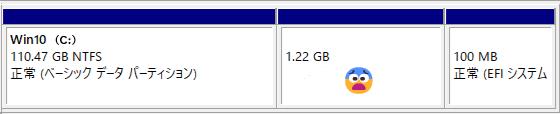
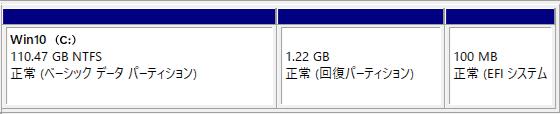
 ついに2日間の戦いが終わり、e-Taxでの確定申告を無事に終えました!今回からは新たな税制改正のおかげで、住民税の申告不要制度がなくなっちゃいましたね。住民税や健康保険料への影響を調べるのはちょっと面倒くさいので、配当金は源泉徴収のままで申告しないことにしました。配当金を申告しなかったから戦利品はちょっと減っちゃいましたが、でもこれで新しいグラフィックボードを買えそうです!
ついに2日間の戦いが終わり、e-Taxでの確定申告を無事に終えました!今回からは新たな税制改正のおかげで、住民税の申告不要制度がなくなっちゃいましたね。住民税や健康保険料への影響を調べるのはちょっと面倒くさいので、配当金は源泉徴収のままで申告しないことにしました。配当金を申告しなかったから戦利品はちょっと減っちゃいましたが、でもこれで新しいグラフィックボードを買えそうです!





